Сотрудники
При первом входе в личный кабинет АТС вы попадете на вкладку «Сотрудники» в разделе «Настройки».
Здесь вы можете создать аккаунты сотрудников компании, которые будут работать с телефонией.
Нажмите «Добавить сотрудника».
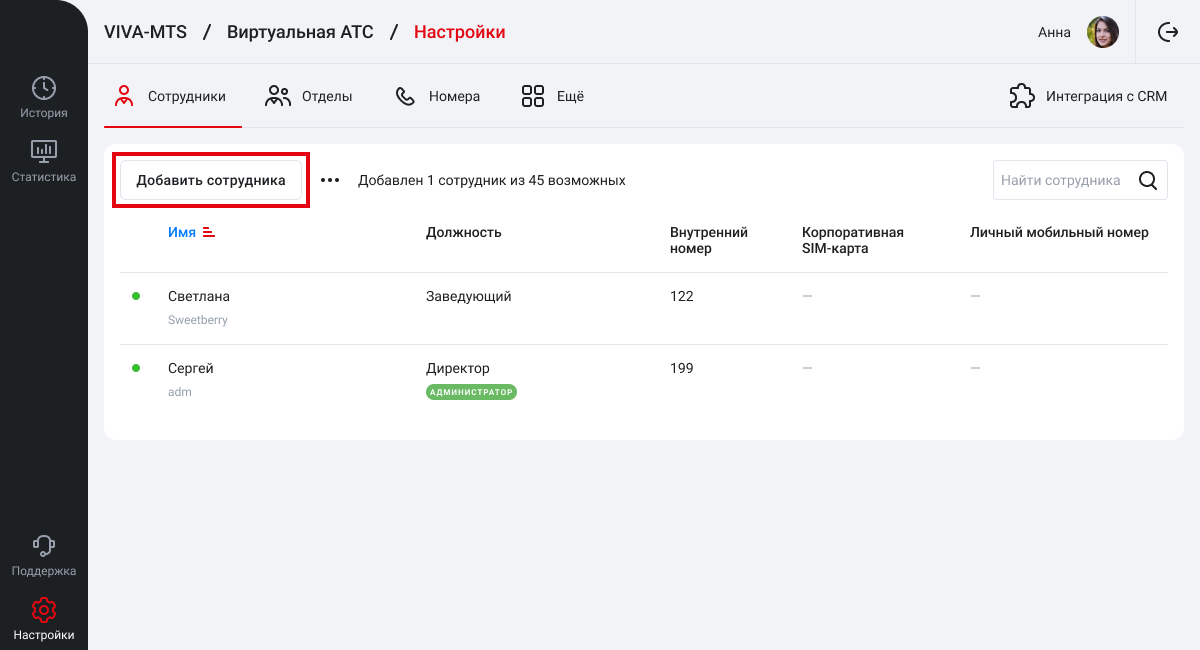
Введите учетные данные сотрудника в открывшемся окне.
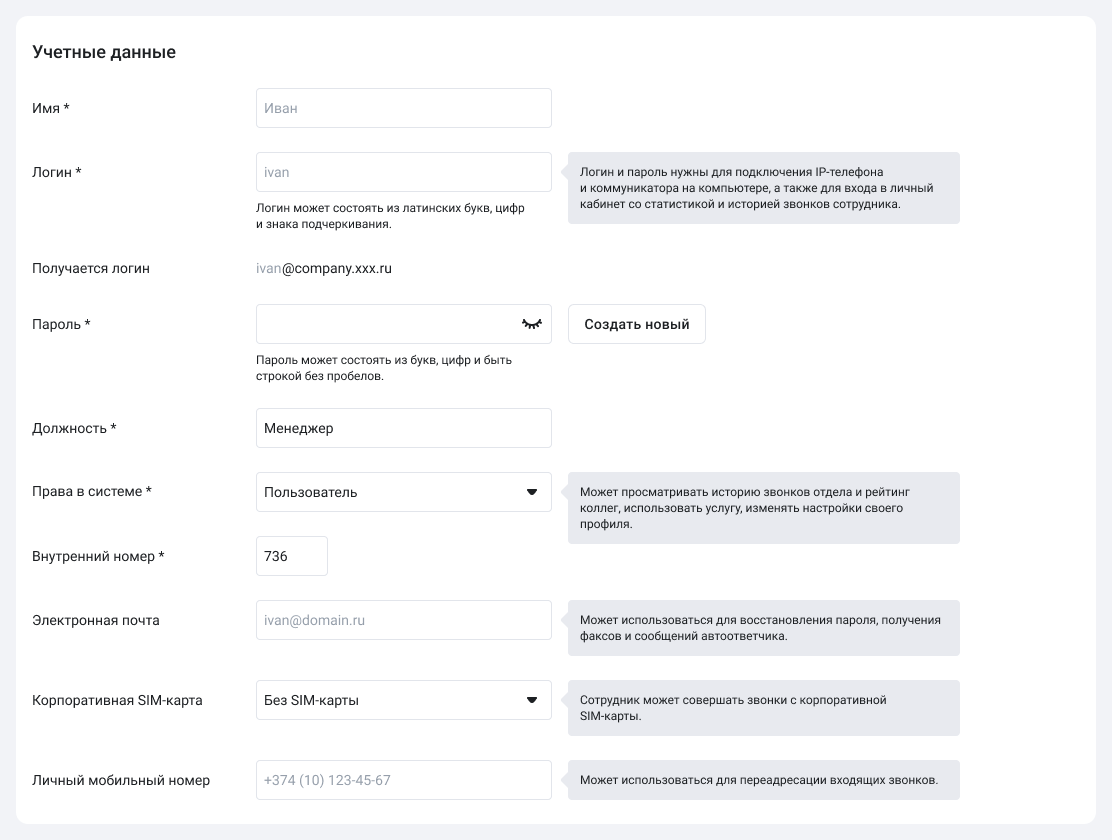
- Имя сотрудника. Введите имя и фамилию сотрудника. Логин будет создан автоматически, но вы можете его изменить. Этот логин также можно использовать для настройки настольного телефона или софтфона.
- Пароль. Придумайте или автоматически создайте пароль для входа в личный кабинет сотрудника, а также для настройки настольного телефона или софтфона.
- Должность. Информация из этого поля не влияет на настройки АТС, вы можете заполнить его в свободной форме.
- Права в системе. Выберите один из четырех уровней доступа сотрудника к функциям АТС.
| Роль | Возможности |
|---|---|
| Администратор | Имеет полный доступ к АТС, в том числе к настройкам, всем звонкам компании и записям комнат конференций. |
| Руководитель отдела | В зависимости от настроек роли в Системе прав имеет доступ к истории и статистике либо только по своему отделу, либо по всей компании и не имеет доступ к общим настройкам АТС. |
| Пользователь | В зависимости от настроек роли в Системе прав видит историю, записи и статистику либо только по своему отделу, либо по всей компании (кроме внутренних звонков и записей комнат конференций). Возможность скачивать историю звонков и прослушивать записи можно ограничить. Единственная доступная настройка АТС – переадресация на свой мобильный. |
| Ограниченный пользователь | Имеет доступ только к своим внешним звонкам («Мои звонки» в Истории), а также может настроить переадресацию на свой мобильный. |
- Добавочный номер. По умолчанию добавочный (короткий) номер будет создан автоматически, но вы можете его изменить (обратите внимание, что нельзя выбрать номера экстренных служб).
- Электронная почта. Укажите e-mail сотрудника, чтобы ему пришло приветственное письмо с логином, паролем и ссылкой на софтфон.
- Личный мобильный номер. Укажите личный номер сотрудника. Его можно будет использовать для восстановления пароля и переадресации входящих звонков.
- Корпоративная SIM-карта. Чтобы назначить сотрудникукорпоративную SIM-карту, выберите ее в раскрывающемся списке. В списке отображаются только свободные SIM-карты. При выборе Корпоративной SIM-карты на ней будет автоматически запущен прием звонков — переключатель в разделе «Прием звонков» сам перейдет в активное положение.
Настройки приема звонков
В профиле каждого сотрудника в блоке «Прием звонков» можно установить несколько параметров распределения вызовов.
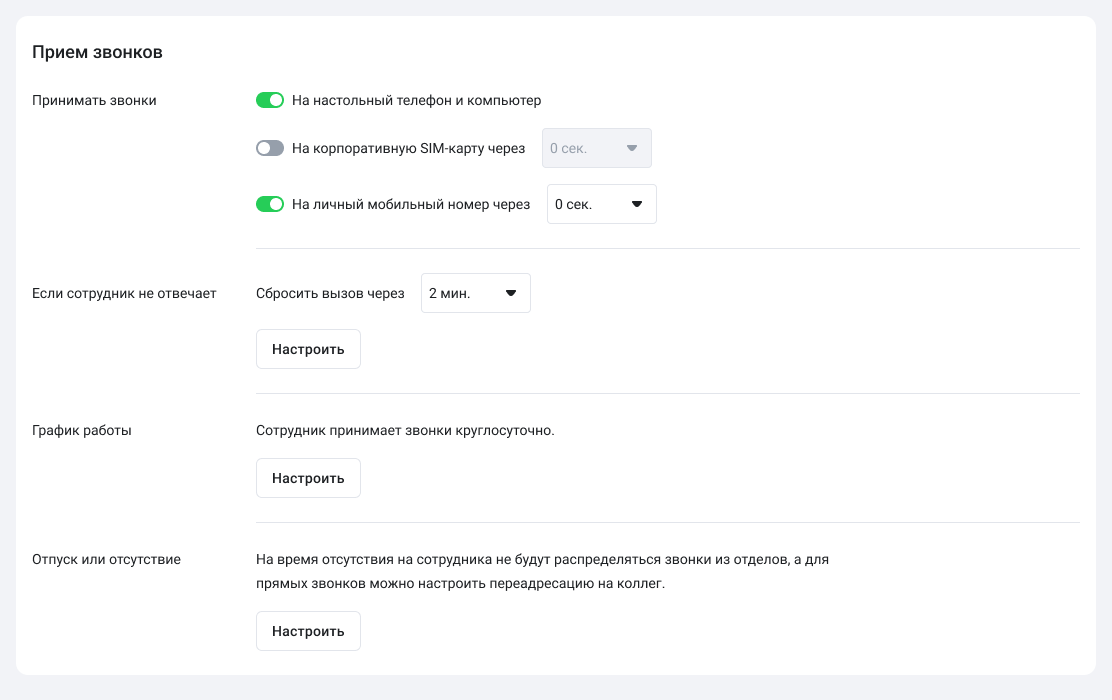
1. Принимать звонки. Выберите, на каких устройствах и с какой задержкой сотрудник будет принимать вызовы в рабочие дни – только на настольный телефон и софтфон, только на личный мобильный или на все устройства сразу. Если менеджер чаще находится в офисе и сразу может ответить с настольного телефона или компьютера, рекомендуем настроить задержку перед переадресацией звонка на мобильный. Так, входящий сначала поступит на офисные устройства, а лишь затем – спустя, например, 5 секунд – на мобильный телефон. Подробнее про настройки времени ожидания читайте в статье Гибкая настройка времени ожидания.
2. Если сотрудник не отвечает. Выберите, как будут распределяться прямые входящие звонки на внутренний номер менеджера, которые он не успевает принять. Такие вызовы могут автоматически сбрасываться, перенаправляться на другого сотрудника, отдел или автоответчик, а период ожидания ответа до переадресации можно выбрать самостоятельно. Подробности – в статье «Переадресация прямых звонков, на которые долго не отвечают».
3. График работы. Укажите дни и время работы сотрудника, чтобы в нерабочие часы АТС исключала его из очереди приема звонков в отдел и переводила прямые звонки на его внутренний номер коллегам, в отдел или на автоответчик. Подробности – в статье «Персональное расписание сотрудника».
4. Отпуск или отсутствие (больничный, форс-мажор и т.д.). Укажите даты отсутствия сотрудника, чтобы на этот период АТС исключила его из очереди приема звонков. Выберите, как будут распределяться прямые входящие звонки в период отсутствия менеджера – его коллеге, в отдел или на автоответчик. Когда сотрудник выйдет из отпуска, эти настройки отключатся автоматически. Подробности – в статье «Переадресация звонков на время отпуска или отсутствия сотрудника».
Сохраните настройки и создайте аккаунты для всех сотрудников. В итоге страница будет выглядеть примерно так:
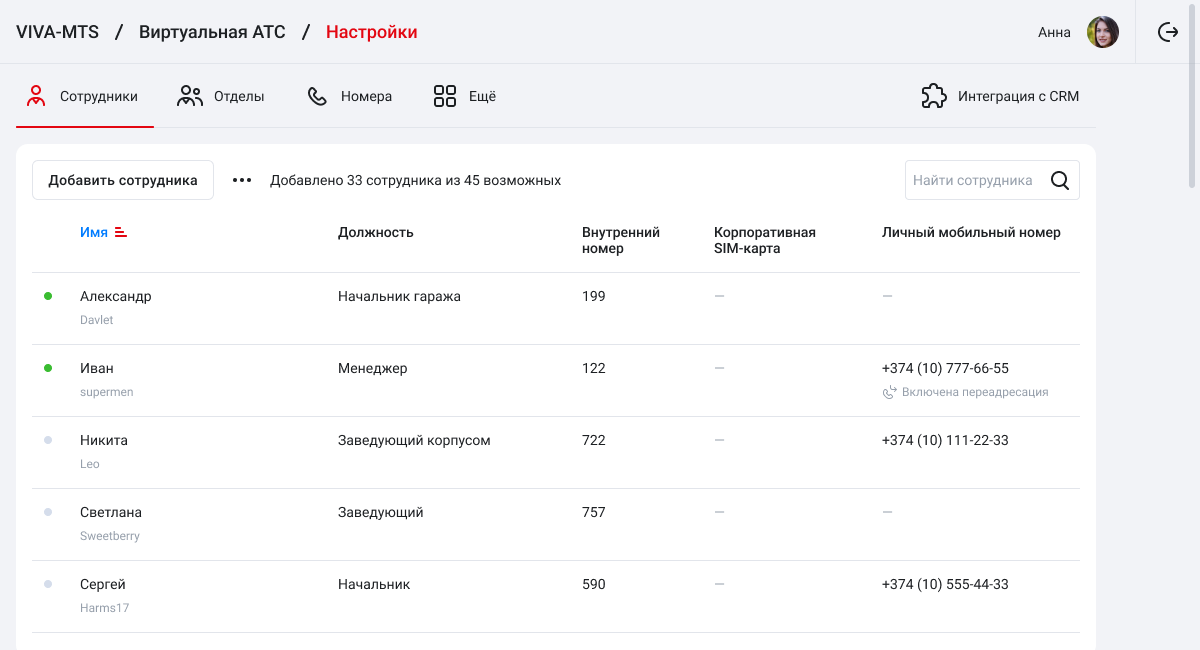
Создали все аккаунты? Переходите к настройке отделов.